Pendahuluan
Microsoft Word, sebagai perangkat lunak pengolah kata yang populer, menawarkan fleksibilitas tinggi dalam mengatur tata letak dokumen. Salah satu fitur penting yang sering dibutuhkan adalah kemampuan untuk menyisipkan halaman dengan orientasi landscape di tengah dokumen yang mayoritas menggunakan orientasi portrait (tegak). Kemampuan ini sangat berguna ketika Anda perlu menampilkan tabel lebar, gambar panorama, atau grafik yang lebih efektif dalam tampilan horizontal. Artikel ini akan membahas secara detail berbagai metode untuk menyisipkan halaman landscape di Word, mulai dari cara yang paling sederhana hingga teknik yang lebih canggih untuk pengaturan yang lebih kompleks. Penjelasan akan disertai dengan ilustrasi langkah demi langkah agar mudah dipahami oleh pengguna dengan berbagai tingkat keahlian.
I. Metode Cepat: Menggunakan Fitur "Orientasi" pada Tab Tata Letak
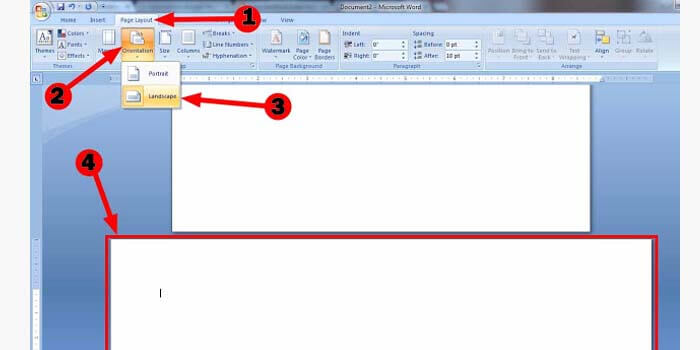
Metode ini adalah cara termudah dan tercepat untuk mengubah orientasi halaman menjadi landscape. Anda tidak perlu membuat section break atau melakukan pengaturan yang rumit.
-
Posisikan Kursor: Letakkan kursor pada halaman tempat Anda ingin memulai orientasi landscape. Jika Anda ingin mengubah beberapa halaman menjadi landscape, pastikan kursor berada di halaman pertama yang akan diubah.
-
Akses Tab Tata Letak: Pada ribbon Word, klik tab "Tata Letak" (Layout).
-
Pilih Orientasi: Pada grup "Setup Halaman", klik menu dropdown "Orientasi".
-
Pilih Landscape: Pilih opsi "Landscape" dari menu dropdown. Secara otomatis, halaman saat ini dan halaman-halaman selanjutnya akan berubah menjadi orientasi landscape.
-
Kembali ke Portrait (Opsional): Jika Anda hanya ingin satu atau beberapa halaman landscape, Anda perlu mengulangi langkah 1-4 pada halaman berikutnya untuk kembali ke orientasi portrait.
II. Metode Terkontrol: Menggunakan Section Break untuk Mengatur Orientasi Secara Spesifik
Metode ini memberikan kontrol yang lebih presisi terhadap orientasi halaman. Anda dapat menentukan secara pasti halaman mana yang akan menggunakan orientasi landscape tanpa mempengaruhi halaman lain.
-
Posisikan Kursor: Letakkan kursor pada akhir paragraf atau halaman sebelum Anda ingin memulai halaman landscape.
-
Sisipkan Section Break: Pada tab "Tata Letak", di grup "Setup Halaman", klik tombol "Break". Pilih jenis section break yang sesuai, yaitu "Next Page". Ini akan memulai section baru pada halaman berikutnya.
-
Ubah Orientasi Section Baru: Setelah section break disisipkan, Anda akan berada di section baru. Ulangi langkah 3 dan 4 dari metode pertama (pilih "Landscape" dari menu dropdown "Orientasi"). Hanya section yang baru dibuat ini yang akan menggunakan orientasi landscape.
-
Kembali ke Portrait (Opsional): Untuk kembali ke orientasi portrait, ulangi langkah 1-3 pada akhir halaman landscape terakhir. Sisipkan section break "Next Page" dan ubah orientasi section baru menjadi "Portrait".
III. Mengatur Margin untuk Optimalkan Tampilan Landscape
Ketika menggunakan orientasi landscape, Anda mungkin perlu menyesuaikan margin untuk memaksimalkan penggunaan ruang. Margin yang terlalu besar akan menyisakan banyak ruang kosong, sedangkan margin yang terlalu kecil dapat membuat teks terlihat terlalu rapat.
-
Akses Setup Halaman: Pada tab "Tata Letak", klik tombol "Margin".
-
Pilih Margin yang Sesuai: Pilih salah satu preset margin yang tersedia, atau pilih "Margin Kustom" untuk mengatur margin secara manual.
-
Atur Margin Secara Manual (Opsional): Jika memilih "Margin Kustom", Anda dapat mengatur nilai untuk margin atas, bawah, kiri, dan kanan sesuai kebutuhan. Perhatikan proporsi margin agar tampilan tetap seimbang dan nyaman dibaca.
IV. Mengatasi Masalah Umum
Terkadang, Anda mungkin mengalami masalah saat mencoba menyisipkan halaman landscape. Berikut beberapa masalah umum dan solusinya:
-
Orientasi tidak berubah: Pastikan Anda telah memilih section break yang tepat ("Next Page") dan telah mengubah orientasi pada section yang baru dibuat. Jika masih belum berhasil, coba restart Word atau komputer Anda.
-
Margin tidak sesuai: Pastikan Anda telah mengatur margin yang tepat untuk orientasi landscape. Margin yang terlalu kecil dapat menyebabkan teks terpotong, sementara margin yang terlalu besar akan membuang ruang.
-
Header dan Footer tidak sesuai: Header dan footer mungkin perlu disesuaikan agar sesuai dengan orientasi landscape. Anda dapat mengedit header dan footer secara terpisah untuk setiap section.
V. Teknik Lanjutan: Menggunakan Style dan Template
Untuk efisiensi dan konsistensi, Anda dapat memanfaatkan style dan template. Jika Anda sering membuat dokumen dengan halaman landscape, membuat style atau template khusus dapat mempercepat proses.
-
Membuat Style: Buat style baru dengan pengaturan orientasi landscape dan margin yang diinginkan. Anda dapat menyimpan style ini untuk digunakan kembali di dokumen lain.
-
Membuat Template: Buat template dokumen baru dengan pengaturan orientasi landscape dan margin yang diinginkan. Template ini dapat digunakan sebagai dasar untuk dokumen baru yang memiliki halaman landscape.
Kesimpulan
Menyisipkan halaman landscape di Word dapat dilakukan dengan berbagai metode, mulai dari yang sederhana hingga yang lebih kompleks. Pemilihan metode yang tepat bergantung pada kebutuhan dan tingkat kontrol yang Anda inginkan. Dengan memahami teknik-teknik yang dijelaskan dalam artikel ini, Anda dapat dengan mudah mengelola orientasi halaman di dokumen Word dan menghasilkan tampilan yang optimal untuk berbagai jenis konten. Ingatlah untuk selalu menyimpan pekerjaan Anda secara berkala untuk menghindari kehilangan data. Semoga artikel ini bermanfaat dan mempermudah Anda dalam menggunakan fitur orientasi halaman di Microsoft Word.
